Come Modificare e Personalizzare il LockScreen su Android
 La schermata di lockscreen di un dispositivo Android è la più usata in assoluto perché la vediamo comparire ogni volta che accendiamo il display; oltre al classico lock dello schermo in realtà questa schermata può offrire molto di più e con questo articolo vedremo come attraverso un software davvero potente e ben realizzato. Potremo così non solo personalizzarla ma anche aggiungere molte funzioni usabili direttamente sulla lockscreen che ci torneranno molto comode; il software che vedremo è a pagamento ma vi assicuriamo che ne vale la pena, vediamolo nel dettaglio.
La schermata di lockscreen di un dispositivo Android è la più usata in assoluto perché la vediamo comparire ogni volta che accendiamo il display; oltre al classico lock dello schermo in realtà questa schermata può offrire molto di più e con questo articolo vedremo come attraverso un software davvero potente e ben realizzato. Potremo così non solo personalizzarla ma anche aggiungere molte funzioni usabili direttamente sulla lockscreen che ci torneranno molto comode; il software che vedremo è a pagamento ma vi assicuriamo che ne vale la pena, vediamolo nel dettaglio.
Applicazione, requisiti e costi
Download App | WidgetLocker
L’applicazione di cui stiamo parlando è WidgetLocker, acquistabile da Google Play al costo attuale di 2,25€; l’app pesa solamente 3,1 MB ed è compatibile con Android 2.1 e superiori, per cui con moltissimi dispositivi.
Vi assicuriamo che si tratta di un’applicazione davvero comoda e funzionale, vi basterà guardare le opinioni degli utenti che l’hanno acquistata per rendervi conto che sia davvero un’app apprezzata.
Anche se avete sul vostro telefono delle personalizzazioni dell’interfaccia Android proprietarie come HTC Sense o simili non dovreste avere problemi di alcun genere.
Utilizzo e potenzialità
L’applicazione una volta installata ha bisogno di diversi settaggi che compileremo secondo le nostre esigenze.
WidgetLocker può rendere davvero unica la vostra lock screen, eccovi qualche esempio:
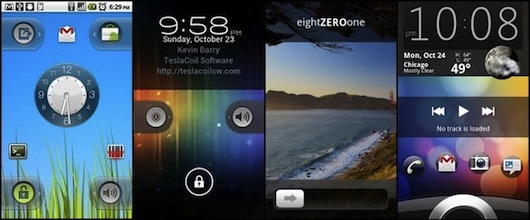
Vi consigliamo di disabilitare il lockscreen di default di Android prima di installare l’app da Settings –> Location & Security –> Change Screen Lock.
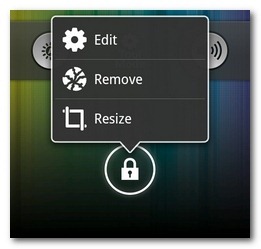
Terminata l’installazione avviate l’applicazione: vi apparirà una schermata di lock completamente personalizzabile. Per spostare o modificare un oggetto tenete premuto e apparirà un breve menù per spostare, rimuovere o ridimensionare l’oggetto mentre per aggiungere elementi alla lock screen che vediamo tenete premuto su un punto vuoto.
Per personalizzare l’unlock, tenete premuto sul tasto a forma di lucchetto e selezionate Edit come mostrato nell’immagine a destra.
Vi ritroverete con questa schermata:
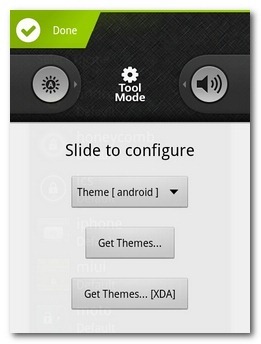
Da qui potrete cambiare il tema del lock in questione. Invece per aggiungere degli “slide to” per creare delle scorciatoie dirette come a Messaggi o al tastierino numerico e simili, tenete premuto in punto vuoto e aggiungete un “custom slider”. Gli oggetti della lockscreen si possono spostare a nostro piacimento, si possono scaricare molti temi e aggiungere anche widget direttamente nella lockscreen.
L’applicazione è semplicemente completa, per modificare e personalizzare la lockscreen non esiste attualmente un’app migliore di questa; è possibile qualche piccolo bug, come la comparsa saltuaria della lockscreen di default che vi consigliamo di disattivare proprio per evitare problematiche simili.
L’aggiunta di widget e di slider personalizzabili rende molto comoda la schermata di lock, dalla quale possiamo lanciare app o impostare molte funzionalità senza dover sbloccare sempre il dispositivo ma con un semplice gesto solo accendendo il display. Per saperne ancora di più, vi consigliamo di visionare il seguente filmato in cui vengono mostrate le principali funzionalità dell’applicazione, in modo che possiate comprendere ancora meglio cosa può offrirvi il software in questione:
